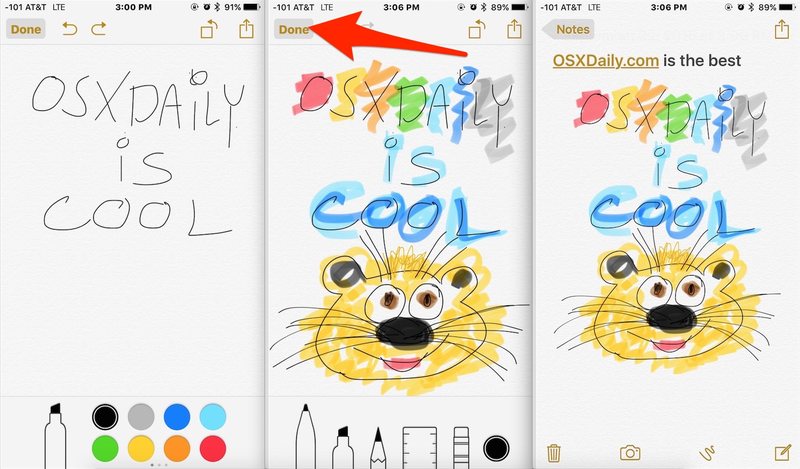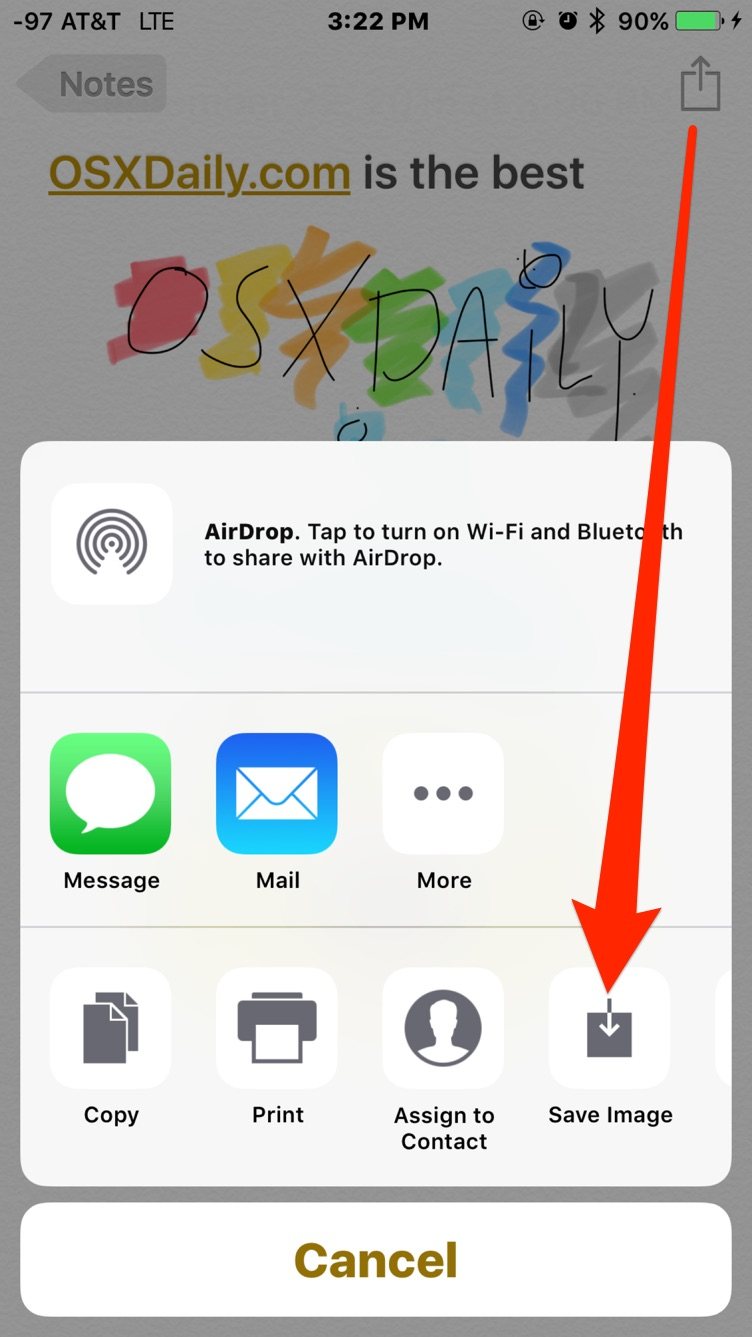如何使用 iPhone 和 iPad 笔记中的绘图工具
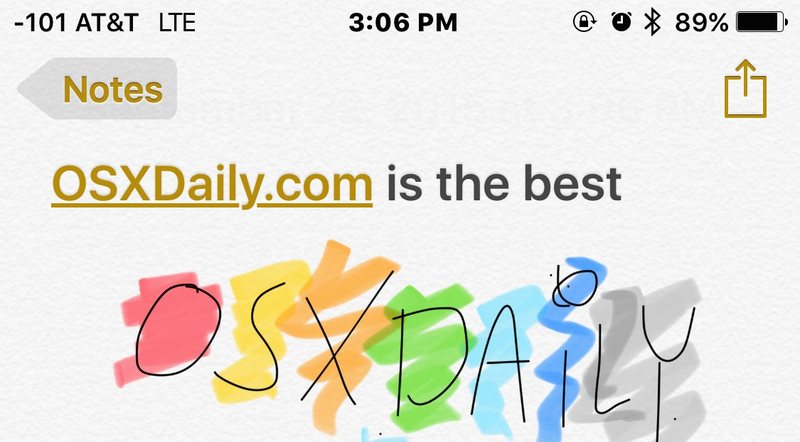
iOS 中的“备忘录”应用现在允许您在触摸屏上使用手指或手写笔进行绘图、素描和涂色。这是一个非常有趣的功能,做得非常好,您会发现笔记绘图功能在大屏幕 iPhone 和 iPad 型号上特别出色,但它在小屏幕 iPod touch 和 iPhone 上也能很好地工作。
要访问 Notes 绘图工具,您需要在设备上安装 iOS 9 或更高版本,除此之外,您只需知道在哪里查看以及如何使用该功能。
您可以立即开始绘图,也可以在输入文字后添加草图,有没有图像或样式插入到笔记中,绘图功能将始终在笔记中可用。
如何在 iOS 的笔记应用程序中绘图和素描
出于演示目的,我们将重点关注新创建的空白笔记,但从技术上讲,您也可以利用现有笔记,并在几乎任何地方插入绘图。要创建新绘图,请执行以下操作:
- 打开备忘录应用并创建一个新备忘录
- 点击活动笔记一角的 (+) 加号按钮
- 点击波浪线小图标以访问绘图工具
- 选择钢笔、铅笔或荧光笔,根据需要更改颜色,然后开始素描
- 完成草图后,点击“完成”以插入活动笔记
![]()
Notes 应用绘图模式中可用的工具有:钢笔、荧光笔、铅笔、尺子、橡皮擦和颜色选择器。您可以更改任何绘图工具的颜色,并且标尺还可以与任何草图工具一起使用来绘制直线。
如何从 iOS Notes 应用程序保存绘图
对于那些想知道的人,一个从 iPhone Plus 上的“备忘录”应用程序保存的绘图将以 1536 x 2048 分辨率保存为 PNG 文件。您可以单击下面的示例图像(已转换为压缩的 JPEG)以查看在 Notes 应用程序中制作的可爱素描图像的全尺寸样本,正如您所知道的,我在美术课上表现不佳,但有时它是重要的努力。
对于使用 Mac 的 iOS 用户,您会发现绘制的笔记与 OS X 同步得很好Notes 应用程序也进一步将 Notes 的使用扩展为 iOS各种 OS X 剪贴板功能。